文書番号: 000130092
Cómo solucionar problemas PowerEdge M1000e ruido del ventilador
概要: En este artículo se proporciona información sobre cómo solucionar problemas de PowerEdge M1000e ruido del ventilador
文書の内容
現象
Los siguientes pasos explican cómo comprobar la temperatura del interior del chasis y el porcentaje de trabajo solicitado a los ventiladores.
- Conéctese a la consola de la CMC a través del SSH mediante PuTTY (disponible aquí ).
- Haga clic con el botón derecho del mouse en la ventana Putty, seleccione y haga clic en cambiar configuración.
- Coloque el puntero en registro y seleccione la salida de todas las sesiones.
- Haga clic en el botón Apply (registrará toda la información de entrada/salida en el archivo PuTTY. log).

- Escriba Servicios y presione la tecla Intro. Estos archivos de registro también son útiles para el soporte de Dell.
- Escriba Servicios y presione la tecla Intro.
Obtendrá la velocidad actual, la velocidad máxima y la temperatura ambiente de los 9 ventiladores, como se muestra a continuación.
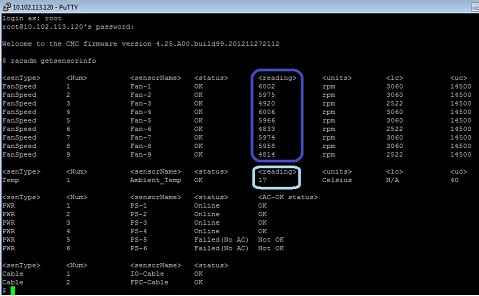
- Escriba Servicios y presione la tecla Intro.
Recibirá el porcentaje de solicitud de ventilador de temperatura ambiente, servidor blade IOM módulo, como se muestra a continuación.
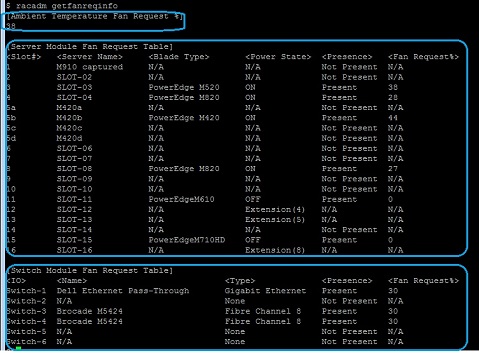
- Si <porcentaje de solicitud de ventilador de temperatura ambiental > es mucho mayor que el 38%. La temperatura ambiente podría ser anormal.
- Si < > de solicitud del ventilador del servidor blade individual es anormal.
- Si la carga en este servidor blade individual es alta, debe ser normal solicitar la velocidad alta del ventilador.
- Puede utilizar IPMITool para obtener el estado del sensor del servidor blade. Si hay un sensor en estado anómalo, también puede solicitar la velocidad alta del ventilador. Póngase en contacto con el soporte de Dell (parte inferior de la página) si necesita más ayuda sobre el servidor blade.
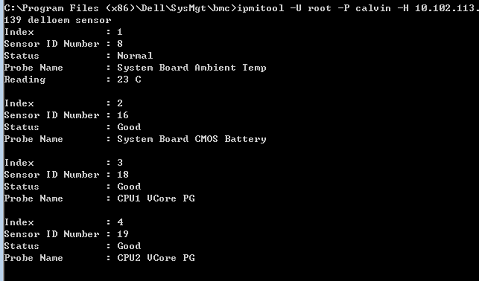
- Si la solicitud del ventilador desde IOM módulo es anormal.
- Inicie sesión en la consola de conmutador por tipo
connect –b switch-x, donde "x" es el número del módulo de IOM sospechoso y, a continuación, presione <Enter> Key.

- Inicie sesión en la consola de conmutador por tipo
- Digite exit (salir) y luego presione la tecla Enter (Intro).
- Por lo general, si el porcentaje de solicitud del ventilador del switch es mayor que el 30% (el 30% es el valor predeterminado de la solicitud del ventilador de IOM%), la temperatura del IOM debe ser superior a 71C.
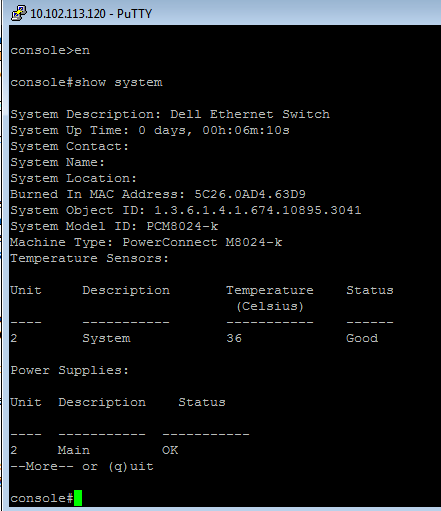
- Por lo general, si el porcentaje de solicitud del ventilador del switch es mayor que el 30% (el 30% es el valor predeterminado de la solicitud del ventilador de IOM%), la temperatura del IOM debe ser superior a 71C.
- Digite exit (salir) y luego presione la tecla Enter (Intro).
- Póngase en contacto con el servicio de soporte de Dell si necesita más ayuda sobre el switch.
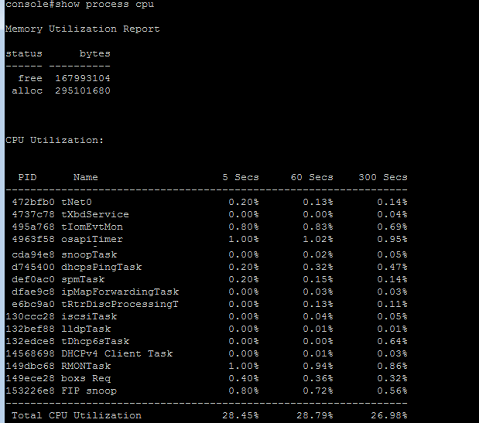
- Si <porcentaje de solicitud de ventilador de temperatura ambiental > es mucho mayor que el 38%. La temperatura ambiente podría ser anormal.
原因
Dell EMC
解決方法
Dell Technologies
文書のプロパティ
影響を受ける製品
Servers, PowerEdge M1000E
最後に公開された日付
25 2月 2021
バージョン
5
文書の種類
Solution